Maison >Tutoriel logiciel >Logiciel >Comment créer un disque de démarrage WinPE avec diskgenius_Comment créer un disque de démarrage WinPE avec diskgenius
Comment créer un disque de démarrage WinPE avec diskgenius_Comment créer un disque de démarrage WinPE avec diskgenius
- WBOYWBOYWBOYWBOYWBOYWBOYWBOYWBOYWBOYWBOYWBOYWBOYWBavant
- 2024-05-08 17:46:151888parcourir
DiskGenius, en tant qu'excellent logiciel de gestion de partitions, prend également en charge la création de disques de démarrage WinPE pour nous aider à dépanner et à réparer le système lorsque nous ne pouvons pas accéder normalement au système. Ce tutoriel est proposé par l'éditeur php Yuzai et expliquera en détail comment DiskGenius crée un disque de démarrage WinPE. Veuillez continuer à lire pour savoir comment utiliser DiskGenius pour créer un disque de démarrage et résoudre des problèmes tels que le démarrage incorrect de l'ordinateur.
1. Tout d'abord, vous devez créer un disque de démarrage USB et l'insérer dans l'ordinateur, puis ouvrir le logiciel DiskGenius et cliquer sur [Outils - Créer un disque de démarrage USB DiskGenius WinPE, comme indiqué dans l'image ci-dessous :
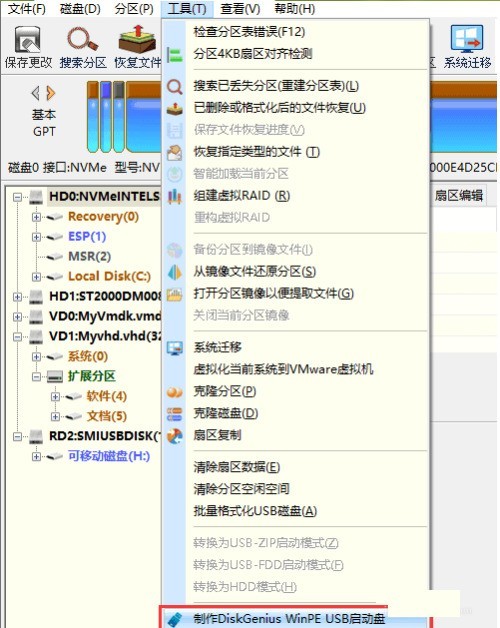
2 Ensuite, le programme affichera la boîte de dialogue [Créer un disque de démarrage USB DiskGenius WinPE], sélectionnera le disque USB, puis cliquera sur le bouton [OK].
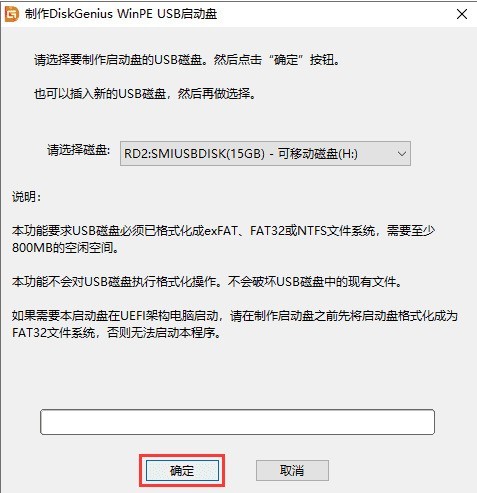
3. Ensuite, le disque de démarrage WinPE est créé, en attendant que l'opération soit terminée.
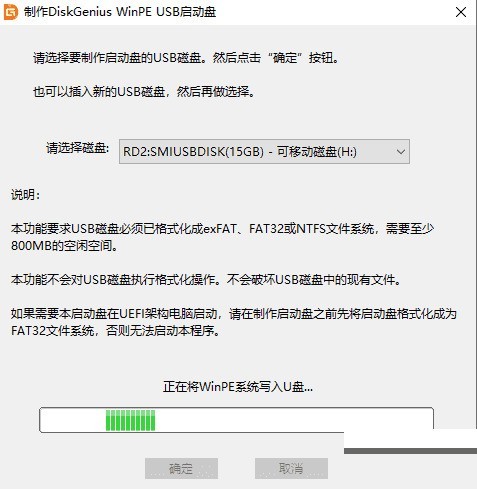
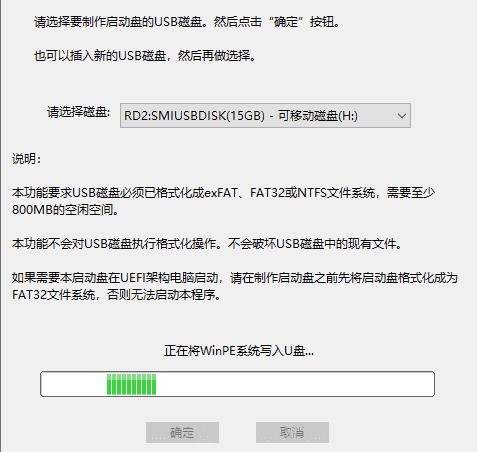
4. Si le logiciel vous demande de désinstaller la partition, cliquez sur le bouton [OK] pour continuer.
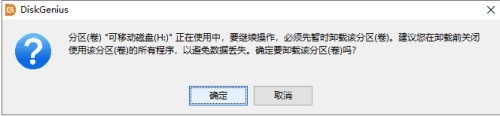
5. Une fois la création finale du disque de démarrage terminée, vous verrez l'invite suivante, cliquez sur le bouton [OK]. De cette façon, le démarrage USB WinPE contenant DiskGenius est terminé. Définissez ce disque de démarrage comme premier élément de démarrage sur l'ordinateur qui doit être démarré, puis vous pouvez accéder à la version WinPE du logiciel DiskGenius.
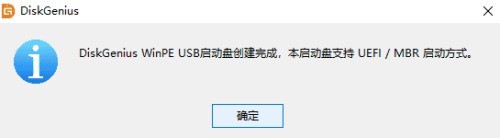
Ce qui précède est le contenu détaillé de. pour plus d'informations, suivez d'autres articles connexes sur le site Web de PHP en chinois!
Articles Liés
Voir plus- Comment afficher les jeux cachés sur Steam
- Comment utiliser un logiciel approprié pour ouvrir les fichiers dll sur un ordinateur win10 ?
- Comment définir le mot de passe du compte enregistré et afficher le mot de passe du compte utilisateur enregistré dans le navigateur 360
- Comment utiliser la CAO pour marquer toutes les dimensions en un seul clic
- Comment annuler le saut automatique vers le bord d'IE

